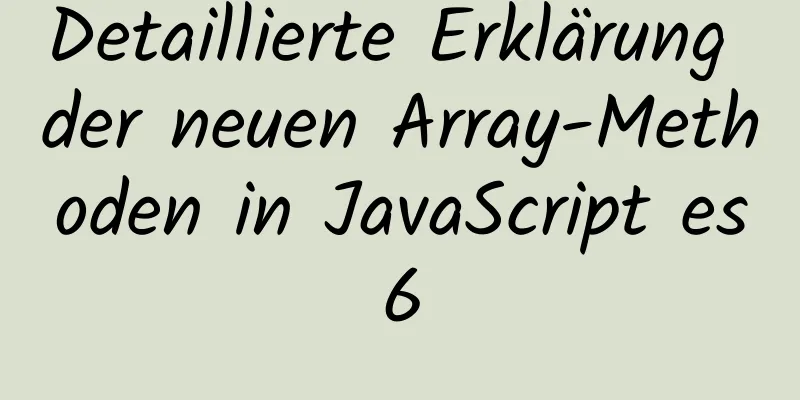Öffnen Sie den Windows-Server-Port (nehmen Sie als Beispiel Port 8080)

|
Was ist ein Port? Bei den Ports, auf die wir uns normalerweise beziehen, handelt es sich nicht um Ports im physischen Sinne, sondern speziell um Ports im TCP/IP-Protokoll, die Ports im logischen Sinne sind. Das lokale Betriebssystem weist jedem Prozess einen Port zu, der ihn benötigt. Wenn der Zielhost das Datenpaket empfängt, sendet er die Daten entsprechend der Zielportnummer im Nachrichtenkopf an den entsprechenden Port und verarbeitet sie anschließend von dem Prozess, der den Port belegt.
Methode zum Öffnen des Ports Beachten! Die Portsteuerung wird normalerweise in der Firewall des Serverbetriebssystems konfiguriert. Wenn Sie Cloud-Server großer Betreiber wie Tencent Cloud und Alibaba Cloud verwenden, ist die integrierte Firewall des Systems möglicherweise deaktiviert. Verwenden Sie in diesem Fall die vom Betreiber bereitgestellte Serverkonsole, um den Port zu öffnen. Dieser Artikel enthält zwei Inhalte: 1. Öffnen Sie den Port unter Win7 2. Server (2003 oder andere ältere Versionen des Systems, nehmen wir 2003 als Beispiel) Um den Port zu testen, können Sie den Telnet-Befehl verwenden
Abhörport: C:\Dokumente und Einstellungen\administrator>netstat -na Testen Sie, ob der Port geöffnet ist: C:\Dokumente und Einstellungen\Administrator>Telnet 127.0.0.1 8500 Verbindung zu 127.0.0.1 wird hergestellt... Es kann keine Verbindung zum Host auf Port 8500 hergestellt werden: Verbindung fehlgeschlagen Beginnen wir mit dem Öffnen des Ports: 1. Öffnen Sie den Port unter Win7 So legen Sie Ausnahmen für die Windows 7-Firewall fest Systemsteuerung (oben rechts „Als große Symbole anzeigen“ auswählen) --- Firewall --- Erweiterte Einstellungen --- Erweiterte Einstellungen --- Ausgehende Regeln --- Neue Regel „Assistent für neue ausgehende Regeln“ ganz rechts. Wählen Sie im ersten Schritt des Assistenten den Typ der zu erstellenden Firewall-Regel aus und wählen Sie den zweiten „Port“ aus. So fügen Sie Ports zur Windows 7-Firewall hinzu Die Firewall von Win7 wurde erheblich verbessert und ist nun in eingehenden und ausgehenden Datenverkehr unterteilt. Im folgenden Beispiel wird der Remote-Zugriffsport 8080 für Tomcat aktiviert. Systemsteuerung\Alle Systemsteuerungselemente\Windows-Firewall Einstellungen für eingehende Regeln Der erste Schritt besteht darin, „Eingehende Regeln“ und dann „Neue Regel erstellen“ auszuwählen, den Port auszuwählen und dann auf „Weiter“ zu klicken. Schritt 2: Wählen Sie TCP Select Specific Port und geben Sie den Port ein. Wenn mehrere Ports vorhanden sind, trennen Sie diese durch Kommas, zum Beispiel: 88,8080 Schritt 3: Wählen Sie Verbindung zulassen Schritt 4: Umfang der Anwendungsregeln auswählen Schritt 5: Geben Sie den Regelnamen ein Einstellungen für Ausgangsregeln Der erste Schritt besteht darin, „Eingehende Regeln“ und dann „Neue Regel erstellen“ auszuwählen, den Port auszuwählen und dann auf „Weiter“ zu klicken. Schritt 2: Wählen Sie TCP Select Specific Port und geben Sie den Port ein. Wenn mehrere Ports vorhanden sind, trennen Sie diese durch Kommas, zum Beispiel: 88,8080 Schritt 3: Wählen Sie Verbindung zulassen Schritt 4: Umfang der Anwendungsregeln auswählen Schritt 5: Geben Sie den Regelnamen ein An diesem Punkt sind die Firewall-Regeln eingerichtet und können aktiviert werden! Darüber hinaus müssen Sie für IIS7 von Win7 nur die eingehende Regel aktivieren: BranchCache-Inhaltsabruf (HTTP-In). Ausgangsregeln: BranchCache Content Retrieval (HTTP-Out) ist ausreichend. Schrittdiagramm:
Auf die gleiche Weise werden auch die Ausgaberegeln festgelegt Sie können sehen
2. Öffnen Sie den Windows2003-Serverport Nachdem Sie sich remote beim Server angemeldet haben, rufen Sie die Systemsteuerung auf und doppelklicken Sie auf die Firewall:
Klicken Sie auf die Registerkarte „Ausnahmen“, um die auf dem Server hinzugefügten offenen Ports anzuzeigen, und klicken Sie auf „Port hinzufügen“.
Geben Sie im Popup-Fenster die Portnummer ein, die Sie hinzufügen müssen, z. B. 8080, und klicken Sie auf „OK“.
Auf diese Weise können Sie die hinzugefügte Portnummer 8080 in den Ausnahmen sehen. Klicken Sie zum Abschließen auf „OK“.
Gehen Sie zur Systemsteuerung und klicken Sie auf „Netzwerkverbindungen“.
Klicken Sie mit der rechten Maustaste auf die lokale Verbindung, klicken Sie auf Eigenschaften und doppelklicken Sie auf „Internetprotokoll (TCP/IP)“.
Klicken Sie auf die Option „Erweitert“
Klicken Sie im Popup-Fenster auf „Optionen“ und dann auf „Eigenschaften“.
Fügen Sie im Popup-Fenster des TCP/IP-Filters den Port des TCP-Protokolls hinzu. Fügen Sie beispielsweise 8080 hinzu und klicken Sie auf „OK“.
Sie können sehen, dass Port 8080 hinzugefügt wurde. Starten Sie den Server nach der Bestätigung neu, damit die Änderung wirksam wird. Herzliche Erinnerung: Wenn auf dem Server eine Firewall eines Drittanbieters (mit Firewall-Ebene) installiert ist, sind die Betriebsebene und -schritte dieselben wie die Betriebsschritte der Windows-Firewall! C:\Dokumente und Einstellungen\administrator>netstat -na Testen Sie, ob der Port geöffnet ist: C:\Dokumente und Einstellungen\administrator>telnet 127.0.0.1 8080 Verbindung zu 127.0.0.1 wird hergestellt... Es kann keine Verbindung zum Host auf Port 8080 hergestellt werden: Verbindung fehlgeschlagen Zusammenfassen Oben ist der vom Editor eingeführte offene Windows-Server-Port (am Beispiel des offenen Ports 8080). Ich hoffe, es wird allen helfen. Wenn Sie Fragen haben, hinterlassen Sie mir bitte eine Nachricht und der Editor wird Ihnen rechtzeitig antworten. Ich möchte auch allen für ihre Unterstützung der Website 123WORDPRESS.COM danken! Das könnte Sie auch interessieren:
|
<<: MySQL SHOW PROCESSLIST unterstützt den gesamten Prozess der Fehlerbehebung
Artikel empfehlen
Zusammenfassung der verschiedenen Haltungen der MySQL-Berechtigungseskalation
Inhaltsverzeichnis 1. Schreiben Sie Webshell in d...
Detaillierte Erklärung der Vue-Komponenten
<Text> <div id="Wurzel"> &l...
Detaillierte Schritte zur Installation des NERDTree-Plugins in Vim unter Ubuntu
NERDTree ist ein Dateisystembrowser für Vim. Mit ...
MySQL 5.5.56-Version (Installation von Binärpaketen) benutzerdefinierter Installationspfad-Schrittdatensatz
Installationspfad: /application/mysql-5.5.56 1. V...
Detaillierte Erklärung der Listendarstellung von Vue
Inhaltsverzeichnis 1. v-for: Array-Inhalte durchl...
Zusammenfassung der in MySQL häufig verwendeten Verkettungsanweisungen
Vorwort: In MySQL wird die Funktion CONCAT() verw...
Erläuterung verschiedener Möglichkeiten zum Ausführen von Tomcat unter Linux
Tomcat unter Linux starten und herunterfahren Sta...
Verstehen Sie den Unterschied zwischen BR- und P-Tags anhand von Beispielen
<br />Verwendung des Zeilenumbruch-Tags<b...
Windows CVE-2019-0708: Problem bei der Reproduktion der Sicherheitslücke bei der Codeausführung auf Remotedesktop
1. Beschreibung der Schwachstelle Am 15. Mai 2019...
So führen Sie MySQL in einer Docker-Umgebung aus und aktivieren Binlog, um die Master-Slave-Synchronisierung zu konfigurieren
Derselbe Server simuliert die Master-Slave-Synchr...
Detaillierte Erläuterung der Implementierung gemeinsam genutzter Module in Angular-Projekten
Inhaltsverzeichnis 1. Gemeinsam genutztes CommonM...
Detaillierte Schritte zum Erstellen eines Vue-Scaffolding-Projekts
Vue-Gerüst -> vue.cli Erstellen Sie schnell ei...
Lösung für das Problem „VMware-virtuelle Maschine ohne Netzwerk“
Inhaltsverzeichnis 1. Problembeschreibung 2. Prob...
React+Antd implementiert ein Beispiel zum Hinzufügen, Löschen und Ändern von Tabellen
Inhaltsverzeichnis Tabelle/index.js Tabelle/Model...
So lösen Sie das Problem, dass der Docker-Container keinen Vim-Befehl hat
Finden Sie das Problem Als ich heute versuchte, d...